Det är båda att gravera text / objekt i en bildtilltalande och ganska enkelt att göra. I denna Photoshop-tutorial kommer vi att visa hur man kan uppnå denna effekt genom att följa några enkla steg. För gravering finns det två grundläggande krav - bilden eller strukturen och texten eller objektet du vill gravera.
Vi börjar med vår blystruktur eller bild som du vill att ditt objekt ska graveras in i. Du kan högerklicka och spara den här bilden för att öva.

Öppna bilden ovan i Photoshop och öppna kanalpanelen, navigera till Windows -> Kanal och skapa ett nytt kanallag.
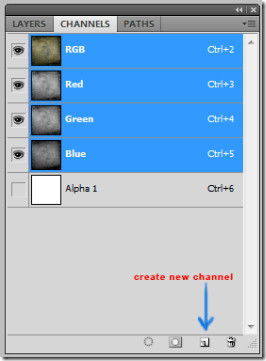
Efter att ha lagt till en ny kanal med textverktyget skriver du in 'Låt oss gravera' eller vilken text du vill ha på samma kanal.
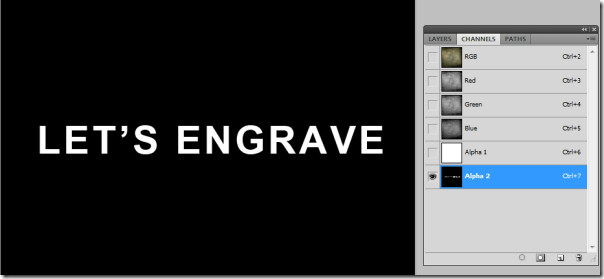
Gå vidare, duplicera kanalen medhögerklicka på den och gå 'duplicera kanal'. Klicka på ögat bredvid 'Alpha 2 copy' och avmarkera ögat innan Alpha 2-lagret. Ögat tjänar i princip synligheten för kanalen eller lagren.
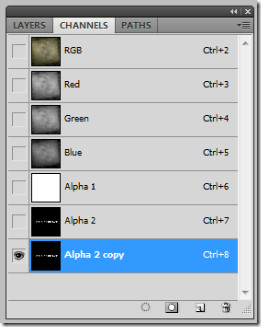
Navigera till Filter -> Blå -> Gaussisk oskärpa (Ctrl + F). Lägg till oskärpa med radie 1.
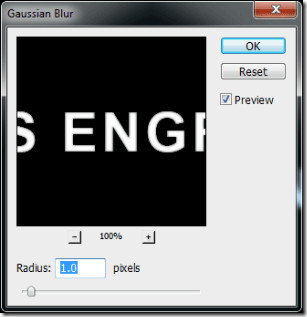
Navigera nu till Filter -> Stylisera -> Prägla. Vinkeln bör vara 60 grader, höjden 6 pixlar och mängden 90%. Du kan leka med präglingsinställningarna beroende på vad du letar efter.
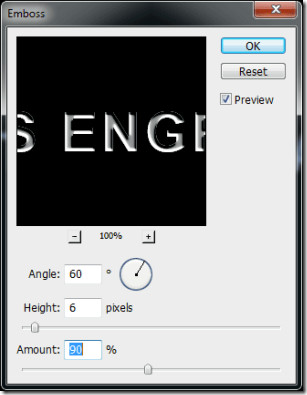
Slutligen byter du till lagerpanelen. Navigera till Image -> Apply Image.
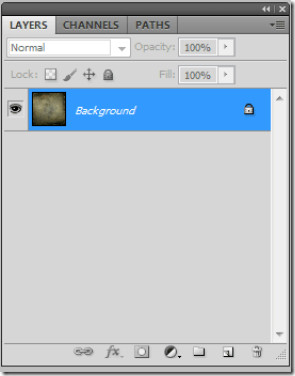
Byt kanal till Alpha 2-kopia (där vi lagt till präglingseffekten), kontrollera invertera, ändra blandningsläget för att multiplicera, opacitet till 75% och kontrollera 'invertera'.
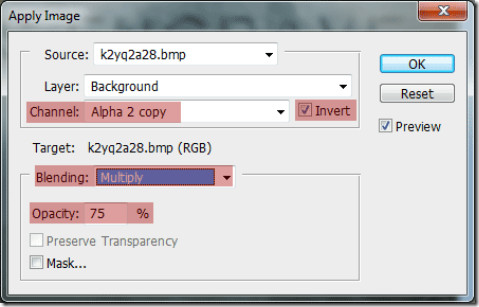
Vi har framgångsrikt graverat text i vår bakgrundsstruktur.
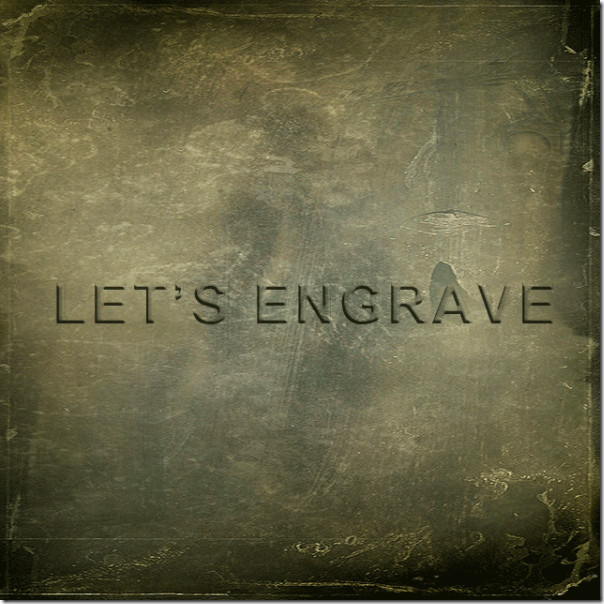
Enkel men ändå beroendeframkallande! Låt oss veta vilka andra Photoshop-tips du vill se.
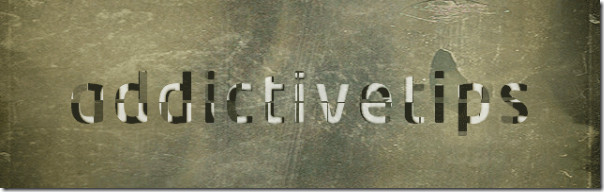













kommentarer